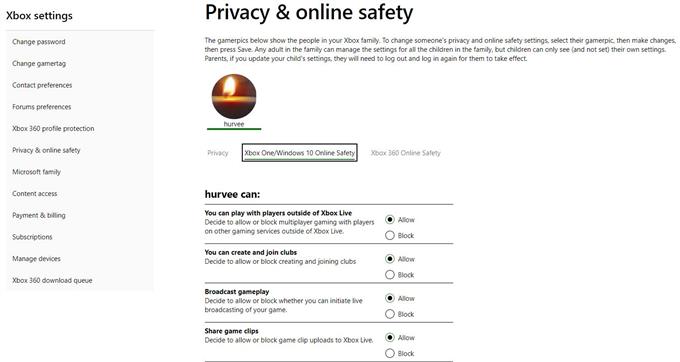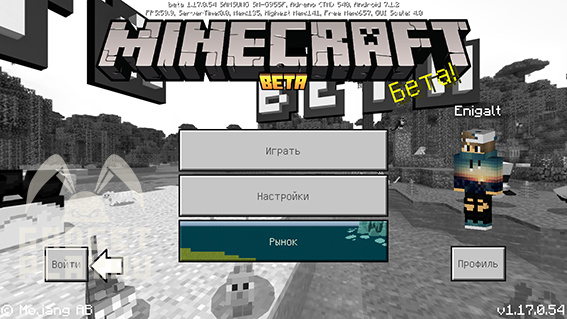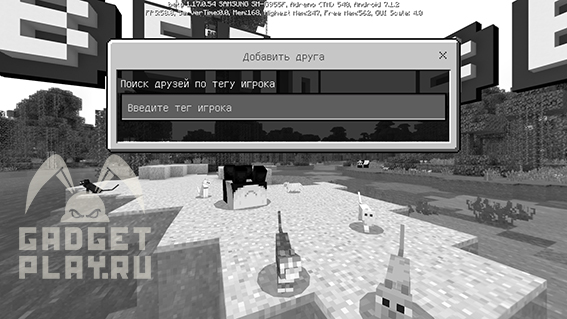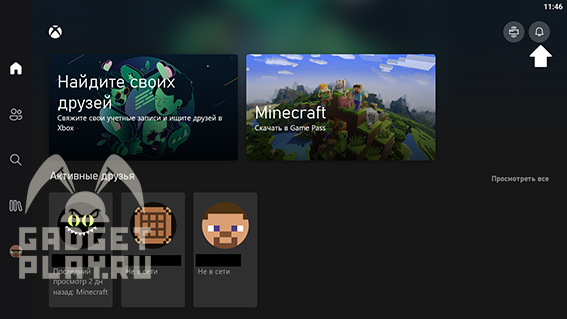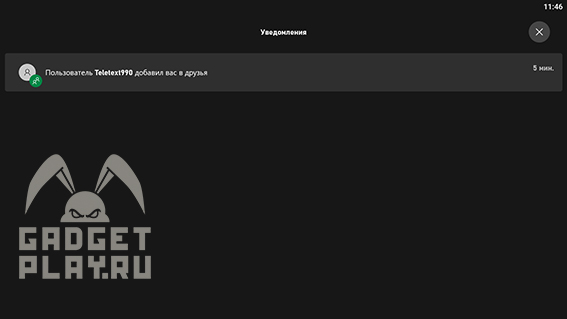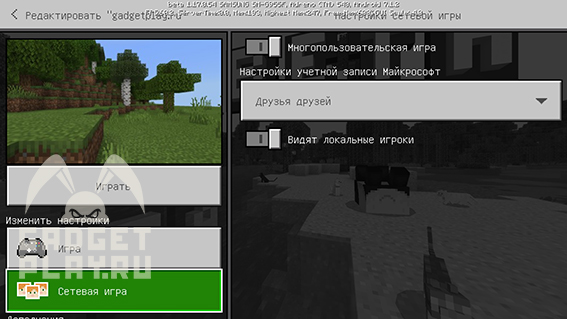почему не удается подключиться к миру друга в майнкрафт на телефоне через xbox
Как исправить ошибку Minecraft не удается присоединиться к миру на Xbox One
Игроки Minecraft на платформе Xbox могут иногда сталкиваться с неприятной проблемой, когда нельзя присоединиться к миру друга. Обычно на это указывает сообщение об этом. Если у вас есть эта проблема прямо сейчас, есть два возможных решения.
Имейте в виду, что предложения в этом руководстве также могут быть применены, если ваш друг получает ошибку «Не удается подключиться к миру» вместо вас. Если это так, попробуйте поделиться с ним решениями из этой статьи.
Причины, по которым вы не можете присоединиться к миру в Minecraft (Xbox One)
Есть две причины проблем с многопользовательской игрой Minecraft на Xbox. Давайте обсудим каждый из них ниже.
Проблема с NAT.
Одной из распространенных причин, по которой некоторые игроки Minecraft не могут присоединиться к другим мирам, являются настройки Xbox One NAT. Если ваше соединение с Xbox Live работает, но вы получаете сообщение об ошибке при попытке присоединиться к миру друга, скорее всего, это проблема с NAT.
NAT означает преобразование сетевых адресов и представляет собой настройку, которую вы можете изменить только в пользовательском интерфейсе вашего маршрутизатора. Большинство маршрутизаторов, предоставляемых интернет-провайдером, настроены на предоставление игровым консолям открытого NAT, что является идеальной настройкой для вашей Xbox. Однако, если это не ваш случай, вам нужно будет изменить настройки маршрутизатора, чтобы решить проблему с NAT.
Ограничения учетной записи Xbox Live.
Еще одна распространенная проблема. Причиной, по которой вы не можете присоединиться к миру своего друга в Minecraft, могут быть ограничения или настройки вашей учетной записи Xbox Live. Чтобы играть в любую многопользовательскую игру в Xbox Live, вам потребуется активная подписка Xbox Live. Если срок действия вашей подписки Xbox Live истек или ваша учетная запись отключена, вы не можете присоединиться ни к одной онлайн-игре. Помимо необходимости иметь активную премиальную подписку, вам также необходимо убедиться, что учетная запись настроена. для « Присоединяйтесь к многопользовательским играм » и « Вы можете создавать клубы и вступать в них. «Если настройки конфиденциальности и безопасности в Интернете вашей учетной записи ограничены, это может быть причиной вашей проблемы с Minecraft.
Fixing Minecraft» не может ошибка присоединиться к миру
Предлагаемые варианты чтения:
Получите помощь от нас.
Возникли проблемы с телефоном? Не стесняйтесь обращаться к нам, используя эту форму. Мы постараемся помочь. Мы также создаем видеоролики для тех, кто хочет следовать наглядным инструкциям. Посетите наш канал YouTube TheDroidGuy для устранения неполадок.
Как исправить Minecraft не может присоединиться к мировой ошибке на Xbox One
Не могу войти в Call Of Duty Mobile из-за ошибки авторизации
Простые шаги для удаления родительского контроля PS4 | 2020 | НОВЫЙ учебник!
Лучшие настройки ПК для Call Of Duty Warzone для увеличения FPS
Игроки Minecraft на платформе Xbox могут иногда сталкиваться с неприятной проблемой, когда нельзя присоединиться к миру друга. Это обычно указывается ошибкой, говорящей так. Если у вас есть эта проблема прямо сейчас, есть два возможных решения для нее.
Имейте в виду, что предложения, содержащиеся в этом руководстве, также могут применяться, если вместо вашего друга появляется ошибка «Невозможно подключиться к миру». Попробуйте поделиться с ним решениями в этой статье, если это так.
Причины, по которым вы не можете присоединиться к миру в Minecraft (Xbox One)
Есть две причины проблем многопользовательской игры Minecraft на Xbox. Давайте обсудим каждый из них ниже.
Проблема с NAT.
Одной из распространенных причин, по которой некоторым игрокам Minecraft не удается присоединиться к другим мирам, являются настройки Xbox One NAT. Если ваше соединение с Xbox Live работает, но вы пытаетесь присоединиться к миру вашего друга, вы получаете сообщение об ошибке, скорее всего это проблема NAT.
NAT означает преобразование сетевых адресов и является параметром, который вы можете изменить только в пользовательском интерфейсе вашего маршрутизатора. Большинство маршрутизаторов, предоставляемых интернет-провайдерами, настроены на предоставление игровым консолям Open NAT, что является идеальной настройкой для вашего Xbox. Однако, если это не ваш случай, вам нужно изменить настройки маршрутизатора, чтобы решить проблему NAT.
В Xbox One есть три типа NAT: Открытый, умеренный, а также строгий. Если ваш Xbox One имеет Открытый NAT, он должен позволять вам играть в многопользовательские игры без проблем. Если тип NAT на вашей консоли установлен на умеренный, вы все равно должны играть в многопользовательские игры, но другие игроки могут не играть вместе с вами в многопользовательском режиме. Играя в Minecraft, другие игроки могут не иметь возможности подключиться к вашему миру. Если у тебя есть Строгий NAT, ваша консоль будет ограничена игрой с игроками, имеющими Open NAT, и вы не сможете проводить какие-либо матчи. В некоторых случаях сетевой тест может также показать, что ваш Xbox One NAT недоступен. В этом случае вы не сможете присоединиться или создать чат для вечеринки, а также присоединиться или принять некоторые многопользовательские игры..
Ограничения учетной записи Xbox Live.
Другой распространенной причиной, по которой вы не можете присоединиться к миру вашего друга в Minecraft, могут быть ограничения или настройки вашей учетной записи Xbox Live. Чтобы играть в любой мультиплеер на Xbox Live, вам потребуется активная подписка на Xbox Live. Если у вас истек срок действия подписки на Xbox Live или ваша учетная запись не подключена, вы вообще не можете присоединиться к какой-либо онлайн-игре. Помимо необходимости иметь активную премиум-подписку, вам также необходимо убедиться, что учетная запись установлена. кПрисоединяйтесь к многопользовательским играм» а также «Вы можете создавать и вступать в клубы.«Если ваша учетная запись Настройки конфиденциальности и безопасности в сети ограничены, это может быть причиной вашей проблемы Minecraft.
Исправление ошибки Minecraft «не могу присоединиться к миру»
Чтобы исправить ошибку Minecraft «не могу присоединиться к миру», вам нужно выполнить одно или оба из указанных ниже решений..
Чтобы исправить любую возможную проблему, связанную с NAT, вам нужно сначала проверить тип NAT вашего Xbox. Вот как это сделать:
-Нажмите кнопку Xbox, чтобы открыть руководство.
-Выбрать система.
-Выбрать настройки.
-Выбрать генеральный.
-Выбрать Сетевые настройки.
-Под Текущее состояние сети, поле NAT Type отображает ваш текущий тип NAT.
Если тип NAT не говорит открыто, что означает, что это может быть умеренный или строгий, вам придется устранить неполадки вашего маршрутизатора, чтобы изменить некоторые настройки. Некоторые из шагов по устранению неполадок маршрутизатора, которые могут вам понадобиться, включают включение UPnP, обновление прошивки, открытие сетевых портов (переадресация портов), включение DMZ, или сброс к заводским настройкам. Точные действия по выполнению любого из этих шагов зависят от вашего оборудования. Обязательно свяжитесь с вашим Интернет-провайдером, если вы не знаете, как выполнять эти задачи..
Чтобы играть с другими игроками Майнкрафта онлайн, вы должны убедиться, что ваша учетная запись Xbox Live настроена правильно. Перейдите на Xbox.com и войдите, используя свою учетную запись Microsoft (адрес электронной почты для вашей учетной записи Xbox Live). Затем перейдите к Конфиденциальность и онлайн-безопасность На вкладке установите правильные настройки для взаимодействия с другими людьми. Чтобы ваш профиль мог присоединиться к многопользовательским играм, перейдите на Xbox One / Windows 10 Интернет-безопасность вкладку и убедитесь, что вы разрешаете Присоединяйтесь к многопользовательским играм а также Вы можете создавать и вступать в клубы.
Имейте в виду, что подросток или детские счета не может вносить изменения в аккаунт. Если вы используете учетную запись для детей или подростков, вам понадобится родительский аккаунт управлять изменениями в указанном аккаунте.
Получите помощь от нас.
Возникли проблемы с вашим телефоном? Не стесняйтесь обращаться к нам, используя эту форму. Мы постараемся помочь. Мы также создаем видео для тех, кто хочет следовать визуальным инструкциям. Посетите наш канал Androidroid Youtube для устранения неполадок.
Как играть по сети с другом в Minecraft Bedrock
Как играть с другом по локальной сети
Данный способ работает, только если ваш друг, с которым вы собираетесь играть, находится рядом с вами. Принцип подключения следующий, вам надо подключить точку доступа к телефону друга или наоборот, смотря кто у кого будет играть. Более подробно о подключении телефонов к локальной сети написано в этой статье.
Да, игра там другая, но принцип подключения к игре по локальной сети в Майнкрафте аналогичен. То есть если вы хотите, чтоб ваш друг играл в вашем мире, то вам нужно включить точку доступа, а вашему другу — Wi-Fi и подключиться к ней, затем вам нужно зайти в нужный мир для совместной игры, а вашему другу зайти во вкладку «Друзья» и выбрать ваш мир в списке.
Если вы хотите присоединиться к вашему другу, то делайте все наоборот, у вас должен быть включен Wi-Fi, который нужно подключить к точке доступа вашего друга, а ваш друг должен будет зайти в свой мир, а вы к нему присоединиться.
Игра с друзьями может быть максимум с 5 людьми.
Как играть с другом через Xbox аккаунт
Играть через локальную сеть, это, конечно, прикольно, но минус данного метода в том, что радиус действия точки доступа не такой уж и большой. Поэтому если ваш друг находится далеко от вас (например, в другом городе), то от точки доступа толку никакого.
Для того, чтобы играть с другом на расстоянии, вам нужно иметь аккаунт Microsoft, и затем связать его с Майнкрафтом. Также у вас на телефоне должно стоять приложение Xbox.
Для этого заходим в Майнкрафт и нажимаем кнопку слева снизу «Войти» (если вы уже зашли в свой аккаунт заранее, то можете немного пролистать этот пункт), и затем вводим свои данные от аккаунта Micros0ft (логин и пароль) и после этого игра автоматически синхронизирует ваш аккаунт.
Далее нажимаем «Играть», и затем вкладку «Друзья», потом жмем на кнопку «Добавить друга» и вводим его ник, который он указал в своем профиле Xbox.
Если же вы не знаете его ник в Xbox, то свяжитесь как-то с ним и спросите.
Далее будет предоставлена информация о вашем друге, которого вы собираетесь добавить.
После того, как вы отправили своему другу заявку, он должен в приложении Xbox принять вашу заявку, и тогда вы сможете с ним играть.
Если же наоборот, ваш друг кинул вам заявку, то для этого зайдите в приложение Xbox, и вверху справа будет колокольчик, жмем на него.
Потом видим заявки в друзья, и то что нужно сделать, это принять заявку.
Дальше заходим в игру и подключаемся к нужному миру и ждем, пока к вам присоединится друг.
Если же наоборот, вам нужно к другу подключиться, то нажимаем вкладку «друзья» и присоединяемся к его миру.
Если же вы хотите, чтоб ваши друзья не присоединялись к какому-то из ваших миров, то заходим в настройки мира и затем во вкладку «Сетевая игра». Там же вы можете полностью отключить возможность подключения друзей к миру, либо сделать так, чтоб к вам могли попасть только по приглашению.
Спасибо моему другу Teletext990 за то, что помог мне с контентом для статьи!
Ну что ж, а на этом, пожалуй, закончим, спасибо за внимание и приятной игры!
Как исправить ошибку не удалось подключиться к миру в майнкрафте пе на телефоне новые способы
Как играть в Майнкрафт по сети на любой версииПодробнее
Как исправить ошибку не удалось подключится к миру #5Подробнее
Как исправить ошибку не удалось подключиться к миру в майнкрафт пе.Помогите срочноПодробнее
ВОЗНИКЛА ПРОБЛЕМА НЕ УДАЛОСЬ ПОДКЛЮЧИТСЯ К МИРУ МАЙНКРАФТ | как исправить ошибку?Подробнее
Как пофиксить ошибку не удалось подключится к мируПодробнее
НЕ УДАЛОСЬ ПОДКЛЮЧИТЬСЯ К МИРУ серверу Майнкрафт ПЕ! Что делать? Гайд ТуториалПодробнее
Как ПОФИКСИТЬ ошибку «неудалось подключиться к миру» на любом сервере.Подробнее
✅ Как ИСПРАВИТЬ ОШИБКУ при ВХОДЕ с НОВОЙ ВЕРСИИ на СТАРЫЙ ВЕРСИИ МИРА в Майнкрафт ПЕПодробнее
Как исправить ошибку не удалось подключиться к миру#2 Для тех кому не помог предыдущий способ!Подробнее
Как исправить ошибку не удалось подключиться к мируПодробнее
Как исправить ошибку в майнкрафте? Пишет | Не удалось подключится к миру | как исправить?Подробнее
Ошибка не удалось подключиться к миру (Майнкрафт бедрок xbox live)Подробнее
Как играть по сети в Майнкрафт ПЕ на телефоне
Новые способы как играть вдвоем на 2020 год
1. Если у вас нет Xbox Live (Пиратка):
Все игроки должны выйти из Xbox Live. Просто подключитесь вдвоем к одной wi-fi сети и один из игроков должен создать Новый мир, в настройках Сетевой игры которого поставить галочку на Многопользовательскую игра по сети и Видят локальные игроки. Второй игрок сразу увидит созданный мир в разделе `Друзья`, который доступен при создании нового мира.
Старые способы
Wi-Fi Роутер. Способ номер 1
Как вы поняли из текста выше, нам потребуется Wi-Fi маршрутизатор, благодаря которому вы и будете передавать информацию между устройствами. Просто подключите все устройства к одному вайфаю, после этого с любого из устройств, желательно самого мощного из имеющихся зайдите в игру.
После этого, нажмите на кнопку `Играть` и перейдите в меню создания игрового мира. Настройки выбирайте исходя из ваших потребностей, если просто хотите повеселиться, тогда выбирайте режим креатив, если хотите командной работы, однозначно выбирайте режим выживания.
После того, как вы создадите игровой мир, попросите остальных друзей зайти в игру и перейти в меню выбора игрового мира, где спустя несколько секунд, они могут увидеть созданный вами локальный сервер и начать играть в Майнкрафт ПЕ по локальной сети.
Как видите данный способ игры по локальной сети в Minecraft PE очень простой и требует только наличия Wi-Fi маршрутизатора, даже если к нему не будет подключен интернет кабель вы всё равно сможете играть. Данный способ отлично подойдёт если вы находитесь в месте где нет интернета, но есть электричество.
Телефон как Wi-Fi роутер. Способ номер 2
Этот способ несколько отличается от предыдущего тем, что вам не понадобится Wi-Fi роутер, так как одно из ваших устройств на андроиде будет настроено на передачу мобильных данных и по сути само станет маршрутизатором.
Для начала нам надо зайти в настройки телефона на базе Androdi и найти там пункт меню `Модем и точка доступа`, на разных версиях OS Андроид, он может называться несколько иначе.
После того, нажмите на него и вы попадёте в меню где увидите пункт `Мобильная точка доступа`
Нажимаем на эту надпись и перед нами откроется описание данного способа создания Wi-Fi роутера к которому в последствии могут подключиться до 10 других устройств.
После этого, найдите на экране кнопку `Настройки` в моём случае, она находится в правом верхнем углу экрана, у вас она может быть в любом месте, даже в самом низу.
Перейдя к настройкам мобильной точки, вам будет предложено выбрать название точки доступа, я назвал её `Minecraft PE` что бы потом её было легче найти. После ввода имени, вы должны ввести пароль, который должен быть не короче 8 символов, после ввода этих параметров нажмите `Сохранить`.
Дальше включаем точку доступа используя горизонтальный ползунок, после чего на экране появится предупреждение, что Wi-Fi модуль вашего устройства перейдёт в режим роутера и не сможет подключаться к другим маршрутизаторам, нажимаем `Ок`.
После этого, можете спокойно заходить в игру и создавать игровой мир в Майнкрафт ПЕ. После создания мира, надо подключить остальные устройства к созданной вами точки доступа, делается это аналогично тому процессу, который вы используете для подключения к обычному Wi-Fi роутеру. В списке доступных сетей, выберете созданную вами и введите пароль.
После чего, все игроки могут спокойно запускать игру Minecraft PE и наслаждаться игрой по локальной сети, в которой будут только ваши друзья и где никто не сможет помешать вашему совместному игровому процессу.
Как видите данный способ игры по локальной сети в Покет Эдишн несколько сложней предыдущего, но позволяет играть вам в любом месте, путь то будет улица, школьный класс или глухой лес.
Единственное ограничение, которое накладывает такая игра, это то что на всех устройствах (телефонах, планшетах) должна быть установлена одинаковая версия игры, так как если вы создадите игру в версии 0.13.1 люди с более ранними (0.13.0 или 0.12.3) или поздними (0.14.1 или 0.14.0) версиями подключиться к вам не смогут, учтите это!
Играть через Bluetooth. Способ номер 3
В этом способе пойдёт речь об игре по локальной сети в MCPE без использования Wi-Fi вообще, данный способ имеет несколько преимуществ перед остальными, но в тоже время имеет значительные недостатки, но давайте обо всём по порядку. В этом способе вы узнаете, как играть по Bluetooth в Minecraft PE (Майнкрафт ПЕ). Для этого вам надо будет создать блютуз модем из своего устройства, что бы остальные устройства могли подключиться к нему.


Затем зайдите в настройки и найдите пункт меню `Модем и точка доступа` заходим в него, пример этого пункта вы можете увидеть на скриншоте ниже, но у вас он может называться несколько иначе или находится в другом месте.
После перехода в меню `Модем и точка доступа`, найдите пункт `Bluetooth-модем` и включите его, это требуется для того, что бы к вашему устройству могли подключаться сразу несколько телефонов или планшетов, по сети блютуз.
Теперь вам надо зайти в игру Minecraft PE и просто создать мир, после чего все остальные могут спокойно включать на своих устройствах Bluetooth, найти в списке ваше устройство и спокойно подключиться к вам.


Теперь давайте поговорим об минусах такого способа, во первых он накладывает ограничение на игру на различных версиях игры Pocket Edition, у всех игроков должна стоять одинаковая версия игры. Другой не маловажный минус данного способа заключается в том, что пропускная способность блютуз канала куда ниже чем у Wi-Fi поэтому, чем больше игроков подключится к вам, тем больше будет глючить игру. Так же хочется отметить, что при использовании данного способа вы должны находиться на достаточно близком расстоянии с другими игроками, так как мощность сигнала по сравнению с Wi-Fi значительно ниже и чем ближе будут находиться устройства, тем более стабильным будет игровой процесс.
Плюсами данного метода является меньшее энергопотребление, высокая мобильность благодаря которой вы можете играть в любом месте и конечно же простота использования.